win11识别不出有线耳机麦克风?新买的耳机插上没反应的原因
如果win11电脑检测不到耳机设备,用户要怎么操作才能解决呢,根据自己亲自操刀找到了解决办法,现在分享给大家,
win11检测不到耳机设备解决方法
一、首先确定你电脑上有没有安装“Realtek高清晰音频管理器”,如何查看自己有没有安装“Realtek高清晰音频管理器”呢?具体操作步骤如下:
1、找到电脑下方工具栏中的搜索栏;在搜索栏中输入“控制面板”,搜索到后点击“控制面板”点进去;

2、进入控制面板后,找到“硬件和声音”后点击进去硬件和声音;
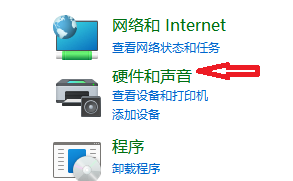
3、进去硬件和声音后,里面有“Realtek高清晰音频管理器”就证明你的电脑已经有“Realtek高清晰音频管理器”了,如果没有这个,就证明你的电脑没安装,可以从网上搜到“Realtek高清晰音频管理器”然后下载安装。
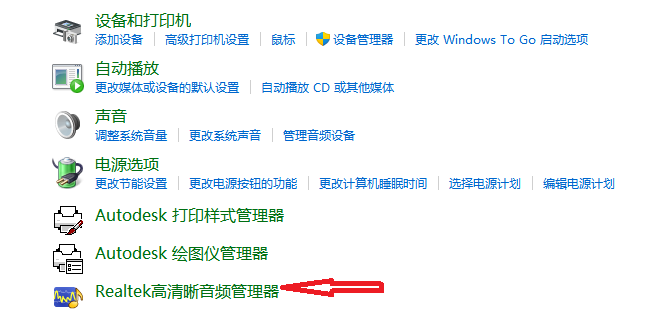
二、如果有安装“Realtek高清晰音频管理器”就按照以下步骤:
1、右键点击右下方“音量”如下图
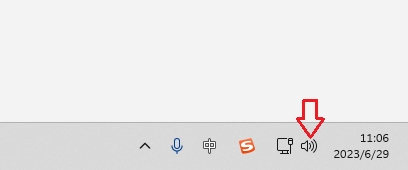
2、左键点击“声音设置”如下图:

3、打开后在其中找到“高级”里面有个“输出设备”如下图:
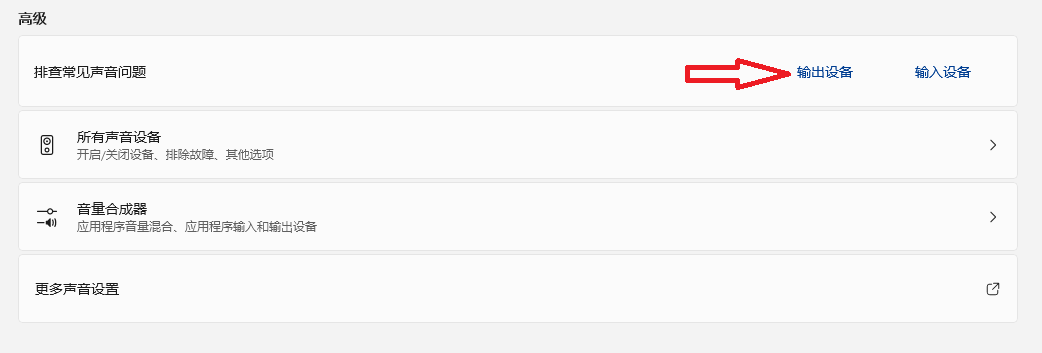
4、点进去后系统会先排查你的音频问题,随后出来你想排除这些设备中哪台的故障?如下图:
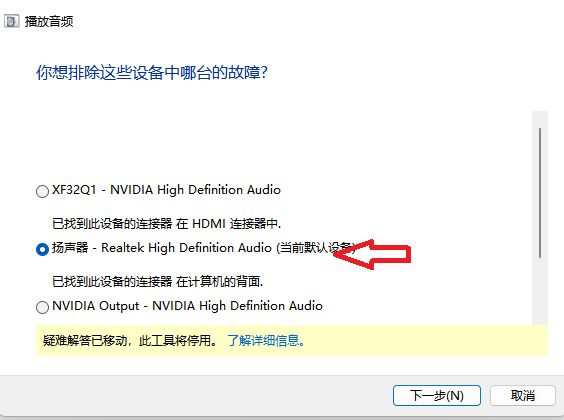
选择你的音频设备,点击下一步,就完美的解决了。
如果还是不行,那只能检查一下你的耳机是不是坏了,
相关阅读
-

windows预览版安装好以后,发现前置的耳机接口插上耳机(音箱)没有声音,该怎么办呢?下面我们就来看看win11系统耳机没有声音的解决办法。笔记本电脑插入耳机没有声音的检查......
-
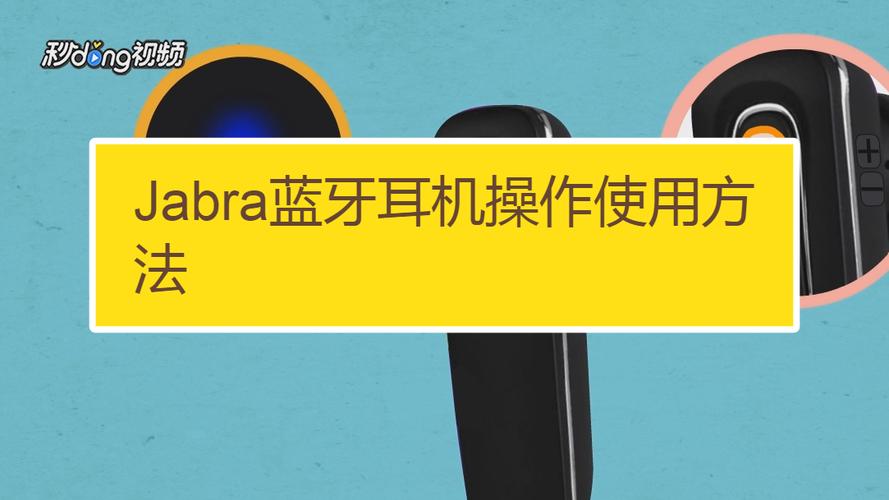
以JabraBOOST蓝牙耳机和苹果手机为例,打开蓝牙耳机的开关按钮,长按带有“Jabra”字样的功能键。直到侧边的蓝牙图标亮起即可松开功能键,即可进入蓝牙配对模式。打开手机......
-
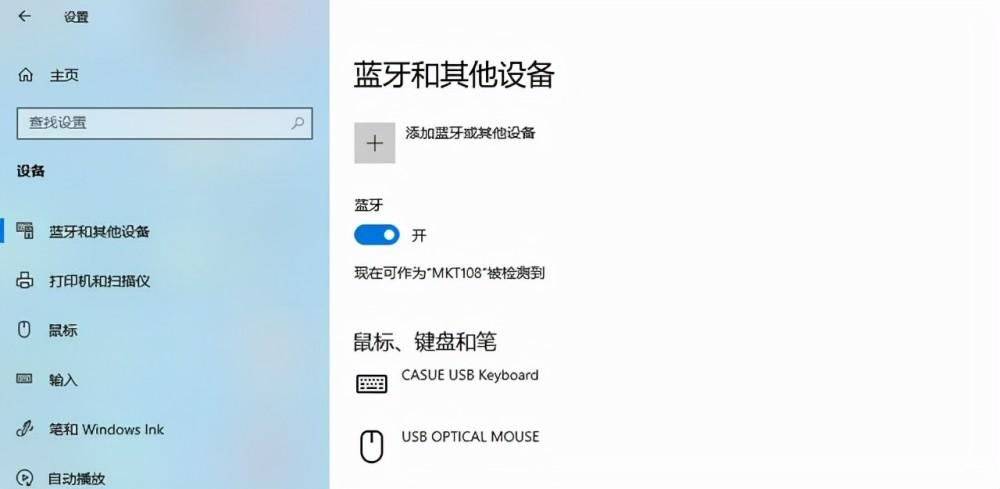
win10蓝牙耳机已配对怎么没声音(几个原因和解决办法介绍)
遇到win10蓝牙耳机已配对但没有声音的问题时,您可以先检查音频输出设置,然后尝试更新蓝牙驱动程序,最后检查音量设置和软件。如果仍然无法解决问题,可以尝试其他方法,如配对失败......
-

电脑耳机出现杂音滋滋的问题可以是多种原因引起的,但通常可以通过检查物理连接、更新驱动程序、清洁插孔以及调整软件设置来解决。在一些情况下,可能需要考虑更换耳机线或购买外部声卡。......
-
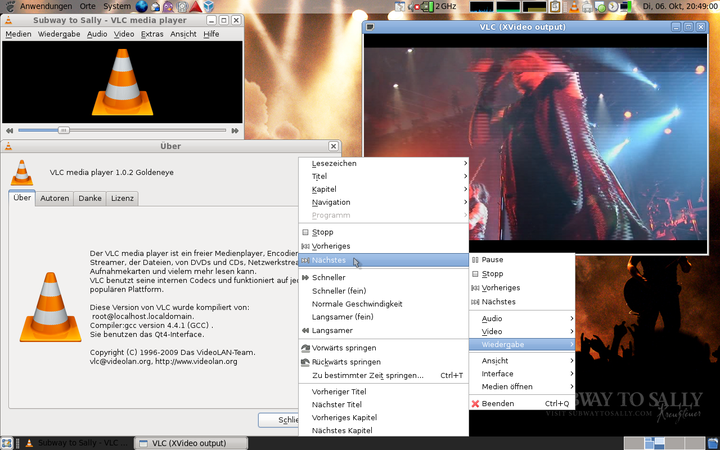
哎呀!你的MP4视频在电脑上又闹脾气啦?别着急,我这里有一些有趣的小窍门,可以帮你修复这些顽皮的视频,让它们重新跳跃起来!方法一:播放器升级,继续“更新”你的播放器的“时尚潮......
-

我们实际工作中会遇到电脑合并盘的情况,其实win10的合盘操作是非常简单的,大家学会了会很有用,不仅可以在工作中帮助同事,也可以在上学期间帮助同学,会让大家对你刮目相看。工具......
-
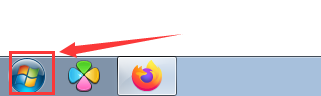
该篇记录的是关于“电脑怎么设置锁屏与休眠时间”的相关内容,欢迎查阅!我们在不使用电脑后一段时间,电脑会自动关闭显示器以及进入休眠状态,也就是电脑关闭屏幕停止工作的状态,这样的......
-
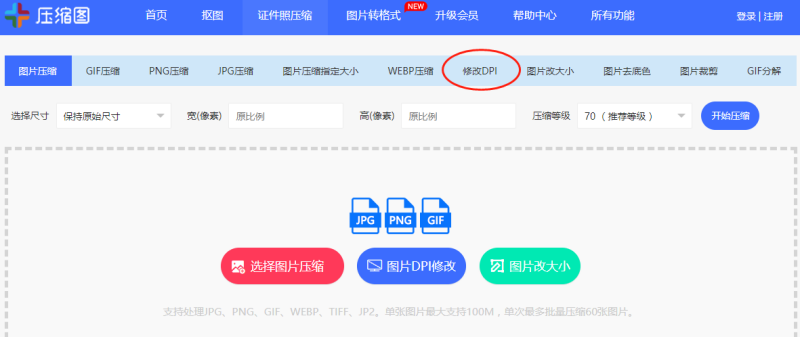
图片分辨率指的是每英寸图像内有多少个像素点,行业内也称为“像素每英寸”,影响着我们图片的清晰度,那么如何调整图片的分辨率呢?一、修改图片分辨率用什么工具?很多小伙伴在想要将图......
-

夏日版本的地下城,人气最高的2个活动分别是“希曼神话转换”和“刃影”预约升级,前者有军神逆转等神话在招手,后者则是天空和指定神话,但两者均有1个共同点,那就是“爆肝”,角色多......
-
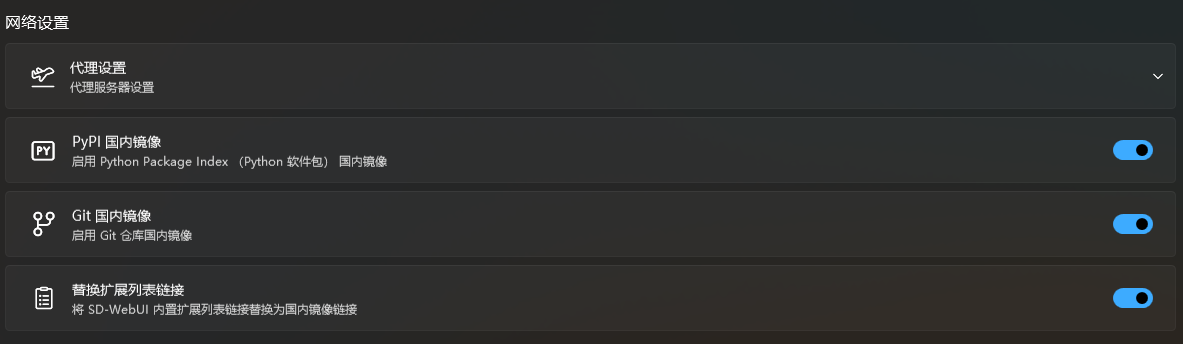
上一次跟大家介绍了如何安装stablediffusion的WebUI,接下来就可以开始生成各种漂亮的AI图片了。但是刚上手,很多人会觉得无从下手。prompt怎么写?今天,我......
发表评论


